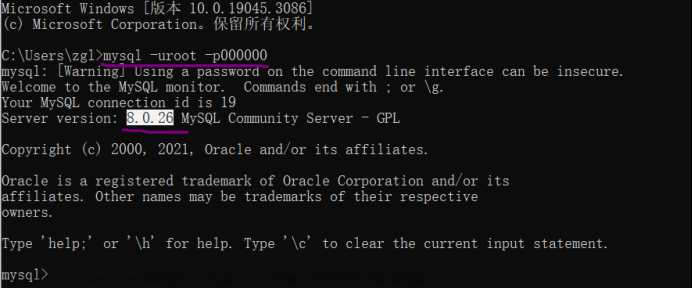背景:
最近公司项目希望改造工作流ACTIVITI5.x的源码框架支持大数据量(历史表单表数据达到10亿),
方案暂定为
1.使用动态数据源
2.将工作流归档历史数据数据保存到一个库中这里定义为读库,
3.在办办件的数据单独一个库可读可写,
4.查询历史数据的时候单独从归档库中查询(归档库中数据采用年月分区
哈哈我感觉很悬!!!!,我本来想使用大数据clickhouse后面被否定了,那我就按照领导的来吧,后面会记录使用clickhouse方案),
这里动态数据源我本地的,一个windows环境配置的mysql ,另外一个是在虚拟机上配置的mysql,没想到在虚拟机上配置mysql花费了我大量的时间特意记录一下。
linux环境安装mysql
官网:MySQL :: Download MySQL Community Server (Archived Versions)
第一步:下载并上传到服务器上 mysql-5.7.37-linux-glibc2.12-i686.tar.gz
第二步:将安装包统一解压并放到/usr/local/下的mysql文件
tar -zxvf mysql-5.7.37-linux-glibc2.12-i686.tar.gz
mv 【mysql-5.7.37-linux-glibc2.12-i686.tar.gz解压后文件】 /usr/local/mysql/
注:没有mysql文件目录会移动时会自动创建(也可以手动创建)
第三步:在cd /etc/下创建mysql的配置my.cnf
touch my.cnf
添加如下配置
[mysqld]
datadir=/var/lib/mysql
socket=/var/lib/mysql/mysql.sock
user=mysql
symbolic-links=0
[mysql-safe]
log-error=/var/log/mysqld.log
pid-file=/var/local/mysql/mysql.pid
tmpdir=/tmp
[mysqld]
port=3307
basedir=/usr/local/mysql
datadir=/usr/local/mysql/data
[client]
default-character-set=utf8
[mysql]
default-character-set=utf8
第四步:添加用户及用户组
设置用户组
groupadd mysql
新增用户
useradd -r -g mysql mysql
备注:
-r选项表示创建一个系统用户(system user),而不是一个普通用户。系统用户通常用于运行系统服务或应用程序,它们通常没有登录权限
-g选项用于指定用户所属的初始主要组
第五步:设置mysql数据存储目录
这里设置在/usr/local/mysql/data下没有data手动创建data目录
mkdir data
第六步:设置/usr/local/mysql目录及子目录的用户权限
chown -R mysql:mysql ./
注:这个命令是在usr/local/mysql目录下执行

第七步:初始化mysql
./mysqld --user=mysql --basedir=/usr/local/mysql --datadir=/usr/local/mysql/data --initialize
注:
--basedir指定mysql的安装目录
--datadir 指明mysql的数据存储目录

正常情况下生成这样的图,圈起来的是初始密码,牢记注,可以复制出来备份!!!
这里说说遇到的特殊情况:
第一种情况:密码没记住
直接/usr/local/mysql/data/下的数据删除了重新执行一遍mysql初始化语句
第二种情况:初始化报错
mysqld: error while loading shared libraries: libnuma.so.1: cannot open shared object file: No such file or directory
这里可能与centos的版本有关,有问题的执行如下命令,没问题的跳过
yum install libnuma.so.1
yum -y install numactl
yum install libnuma
yum install ld-linux.so.2
yum install libaio.so.1
yum install libnuma.so.1
yum install libstdc++.so.6
yum install libtinfo.so.5yum clean all
yum makecache
第八步:启动mysql
直接启动
/usr/local/mysql/support-files/mysql.server restart
/usr/local/mysql/support-files/mysql.server stop
/usr/local/mysql/support-files/mysql.server start
也可以这样简化设置
cp /usr/local/mysql/support-files/mysql.server /etc/init.d/mysql
service mysql star
第九步:登录mysql设置默认密码
mysql -uroot -p
输入初始化备份的密码
登录后重新设置密码
SET PASSWORD = PASSWORD('wxy123456');
ALTER USER 'root'@'localhost' PASSWORD EXPIRE NEVER;
FLUSH PRIVILEGES;
第十步:开放远程连接
use mysql #访问mysql库
update user set host = '%' where user = 'root'; #使root能再任何host访问
FLUSH PRIVILEGES;
否则navicat连接不到
第十一步:检查防火墙端口是否开放
firewall-cmd --list-port ##检查开放端口
firewall-cmd --zone=public --add-port=3307/tcp --permanent ##新增开放端口
firewall-cmd --reload ##重新加载
第十二步:使用Navicat测试连接

第十三步:相关问题及总结
网上资料很多,踩了很多坑,尤其是这个问题按照提示的安装了还是错误 yum install libnuma.so.1花费了很多时间
问题一:mysqld: error while loading shared libraries: libnuma.so.1: cannot open shared object file: No such file or directory
把下面的都执行一遍
yum install libnuma.so.1
yum -y install numactl
yum install libnuma
yum install ld-linux.so.2
yum install libaio.so.1
yum install libnuma.so.1
yum install libstdc++.so.6
yum install libtinfo.so.5yum clean all
yum makecache
问题二:登录提示Can't connect to local MySQL server through socket '/tmp/mysql.sock'
[root@localhost /]# mysql -u root -p
Enter password:
ERROR 2002 (HY000): Can't connect to local MySQL server through socket '/tmp/mysql.sock' (2)
解决方式需要做一个软连接
[root@localhost /]# find / -name mysql.sock
/var/lib/mysql/mysql.sock
[root@localhost /]# ln -s /var/lib/mysql/mysql.sock /tmp/mysql.sock
拓展:
在Linux系统中
MySQL数据库通常使用一个名为mysql.sock的Unix套接字(Unix socket)来与客户端通信。
这个套接字文件通常位于/var/lib/mysql/mysql.sock目录下。
但是,有些应用程序可能会默认使用/tmp/mysql.sock路径来连接MySQL,这时候就需要创建一个符号链接(symbolic link)将/tmp/mysql.sock链接到/var/lib/mysql/mysql.sock,以便让应用程序能够连接到MySQL。文章来源:https://www.toymoban.com/news/detail-734392.html
因此,ln -s /var/lib/mysql/mysql.sock /tmp/mysql.sock命令的作用就是创建一个名为mysql.sock的符号链接,将/tmp/mysql.sock链接到/var/lib/mysql/mysql.sock。这样当应用程序连接到/tmp/mysql.sock时,实际上是连接到了/var/lib/mysql/mysql.sock。文章来源地址https://www.toymoban.com/news/detail-734392.html
到了这里,关于linux环境mysql安装配置踩坑的文章就介绍完了。如果您还想了解更多内容,请在右上角搜索TOY模板网以前的文章或继续浏览下面的相关文章,希望大家以后多多支持TOY模板网!

![[Linux][CentOs][Mysql]基于Linux-CentOs7.9系统安装并配置开机自启Mysql-8.0.28数据库](https://imgs.yssmx.com/Uploads/2024/03/843378-1.png)